Windows Hello에서 지문을 설정할 수 없는 문제를 해결하는 방법
Windows Hello 기능을 사용할 때 지문을 설정할 수 없는 문제가 발생하는 경우가 많습니다. 이는 대개 레지스트리에 오류가 있거나 지문 판독기가 없기 때문에 발생합니다. 다음은 사용자를 위한 해결 방법을 자세히 소개합니다. 그리고 한번 보세요!
Windows hello 지문을 설정할 수 없습니다:
전제 조건: Windows hello를 사용하여 지문을 설정하려면 지문 판독기가 필요합니다
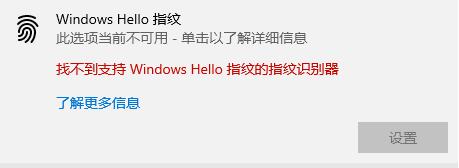
방법 1: 가정용 버전 사용자에게 적용 가능
1 먼저 win+를 누릅니다. R을 열려면 msconfig를 입력하고 확인을 클릭하세요.
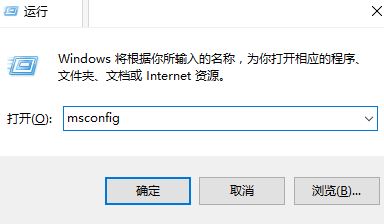
2. 도구 탭을 클릭하고 아래에서 UAC 설정 변경을 선택한 다음 시작 버튼을 클릭하세요.
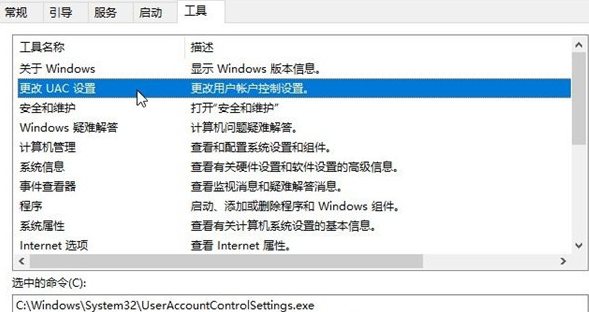
3. 아래 표시된 상태에서 확인을 클릭하여 설정을 저장합니다
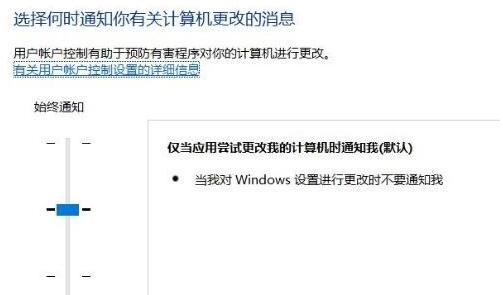
4. 레지스트리를 열고 win+R을 누른 다음 regedit를 입력하고 확인을 클릭하여 엽니다.
5 레지스트리 왼쪽에서 그림과 같이 ComputerHKEY_LOCAL_MACHINESOFTWAREMicrosoftWindowsCurrentVersionPoliciesSystem을 확장합니다. 그림에서:
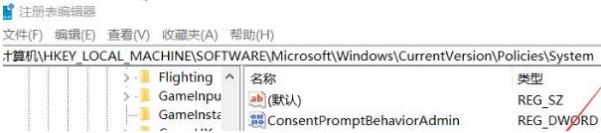
6. 오른쪽을 두 번 클릭합니다. FilterAdministratorToken을 열고 숫자 데이터를 1로 변경합니다. 해당 키 값이 없으면 오른쪽을 마우스 오른쪽 버튼으로 클릭하고 New -- Dword( 32비트) 값으로 이름을 FilterAdministratorToken으로 변경하고 1로 변경합니다.
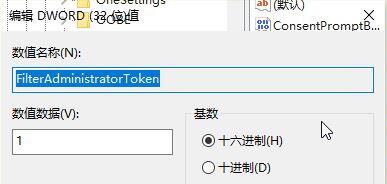
문제를 해결하려면 수정이 완료된 후 다시 시작하세요.
방법 2: 시스템을 다시 설치하여 문제 해결
1. 지문을 설정할 수 없는 것은 시스템에 잘못된 버전이 설치되었거나 호환성이 좋지 않아 발생한 결과일 수 있습니다.
2. 시스템 재설치를 직접 시도할 수 있으며 완료하는 데 몇 분 밖에 걸리지 않으며 특히 안정적이고 빠릅니다. windows10 재설치다운로드>>

방법 3: 그룹 정책이 있는 win10 버전 시스템에 적용 가능
1 실행을 열려면 win+R을 누르고, 그룹 정책을 열려면 gpedit.msc를 입력하세요. ;
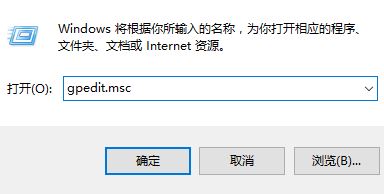
2. "컴퓨터 구성"에서 "Windows 설정", "보안 설정", "로컬 정책"에서 "보안 옵션"
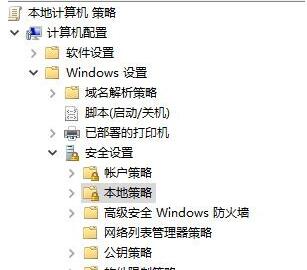 을 확장합니다.
을 확장합니다.
3. 사용자 계정 컨트롤: 내장된 관리자 계정에 대한 관리자 승인 모드" 옵션을 두 번 클릭하여 열고 그림과 같이 "사용"으로 변경합니다.
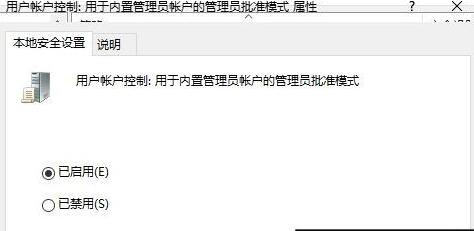
4. 설정이 완료된 후 두 번- 오른쪽을 클릭하여 "사용자 계정 컨트롤: "관리자 승인 모드에서 모든 관리자 실행"을 엽니다. 두 번 클릭하여 열고 "사용"으로 변경합니다. 확인하고 종료하고 다시 시작하면 기아 문제가 사라집니다!
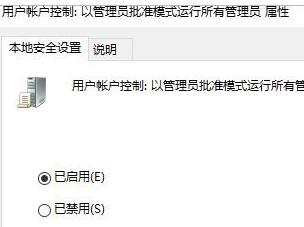
위 내용은 Windows Hello에서 지문을 설정할 수 없는 문제를 해결하는 방법의 상세 내용입니다. 자세한 내용은 PHP 중국어 웹사이트의 기타 관련 기사를 참조하세요!

핫 AI 도구

Undresser.AI Undress
사실적인 누드 사진을 만들기 위한 AI 기반 앱

AI Clothes Remover
사진에서 옷을 제거하는 온라인 AI 도구입니다.

Undress AI Tool
무료로 이미지를 벗다

Clothoff.io
AI 옷 제거제

AI Hentai Generator
AI Hentai를 무료로 생성하십시오.

인기 기사

뜨거운 도구

메모장++7.3.1
사용하기 쉬운 무료 코드 편집기

SublimeText3 중국어 버전
중국어 버전, 사용하기 매우 쉽습니다.

스튜디오 13.0.1 보내기
강력한 PHP 통합 개발 환경

드림위버 CS6
시각적 웹 개발 도구

SublimeText3 Mac 버전
신 수준의 코드 편집 소프트웨어(SublimeText3)

뜨거운 주제
 7467
7467
 15
15
 1376
1376
 52
52
 77
77
 11
11
 48
48
 19
19
 19
19
 20
20
 Win11 활성화 키 영구 2025
Mar 18, 2025 pm 05:57 PM
Win11 활성화 키 영구 2025
Mar 18, 2025 pm 05:57 PM
기사는 2025 년까지 유효한 영구 Windows 11 키, 법적 문제 및 비공식 키 사용 위험에 대해 설명합니다. 주의와 합법성을 조언합니다.
 Win11 활성화 키 영구 2024
Mar 18, 2025 pm 05:56 PM
Win11 활성화 키 영구 2024
Mar 18, 2025 pm 05:56 PM
기사는 2024 년 영구 Windows 11 활성화 키, 타사 키의 법적 영향 및 비공식 키 사용 위험에 대한 신뢰할 수있는 출처에 대해 설명합니다.
 ACER PD163Q 듀얼 휴대용 모니터 검토 : 나는 정말로 이것을 좋아하고 싶었습니다.
Mar 18, 2025 am 03:04 AM
ACER PD163Q 듀얼 휴대용 모니터 검토 : 나는 정말로 이것을 좋아하고 싶었습니다.
Mar 18, 2025 am 03:04 AM
ACER PD163Q 듀얼 휴대용 모니터 : 연결성 악몽 나는 Acer PD163Q에 대한 높은 희망을 가졌다. 단일 케이블을 통해 편리하게 연결되는 이중 휴대용 디스플레이의 개념은 엄청나게 매력적이었습니다. 불행히도,이 매혹적인 아이디어는 quic
 Windows 10을 능가하는 Top 3 Windows 11 게임 기능
Mar 16, 2025 am 12:17 AM
Windows 10을 능가하는 Top 3 Windows 11 게임 기능
Mar 16, 2025 am 12:17 AM
Windows 11으로 업그레이드 : PC 게임 경험을 향상시킵니다 Windows 11은 PC 게임 경험을 크게 향상시키는 흥미로운 새로운 게임 기능을 제공합니다. 이 업그레이드는 Windows 10에서 이동하는 모든 PC 게이머를 고려할 가치가 있습니다. 자동 HDR : 엘바
 이 와일드 초대의 Alienware 모니터는 오늘 $ 300 할인입니다
Mar 13, 2025 pm 12:21 PM
이 와일드 초대의 Alienware 모니터는 오늘 $ 300 할인입니다
Mar 13, 2025 pm 12:21 PM
Alienware AW3225QF : 최고의 곡선 4K 디스플레이는 구매 가치가 있습니까? Alienware AW3225QF는 최고의 곡선 4K 디스플레이로 알려져 있으며 강력한 성능은 의심 할 여지가 없습니다. 빠른 응답 시간, 놀라운 HDR 효과 및 우수한 색상 성능과 결합 된 무제한 대비 가이 모니터의 장점입니다. 그것은 주로 게이머를 대상으로하지만 OLED의 단점을 받아 들일 수 있다면 고효율을 추구하는 사무실 근로자에게도 적합합니다. 와이드 스크린 모니터는 게이머의 사랑뿐만 아니라 생산성 개선을 중요하게 생각하는 사용자들도 선호합니다. 그들은 일하기에 좋고 모든 사람의 데스크탑 경험을 향상시킵니다. 이 Alienware 모니터는 일반적으로 비싸지 만 현재 즐기고 있습니다.
 Excel에서 동적 목차를 만드는 방법
Mar 24, 2025 am 08:01 AM
Excel에서 동적 목차를 만드는 방법
Mar 24, 2025 am 08:01 AM
목차는 대형 파일로 작업 할 때 총 게임 체인저입니다. 모든 것을 구성하고 탐색하기 쉽습니다. 불행히도 Word와 달리 Microsoft Excel은 T를 추가하는 간단한 "목차"버튼이 없습니다.
 Open-Source Windows 인 Reactos가 업데이트를 받았습니다
Mar 25, 2025 am 03:02 AM
Open-Source Windows 인 Reactos가 업데이트를 받았습니다
Mar 25, 2025 am 03:02 AM
Reactos 0.4.15에는 새로운 스토리지 드라이버가 포함되어있어 전체 안정성 및 UDB 드라이브 호환성과 네트워킹을위한 새로운 드라이버에 도움이됩니다. 글꼴 지원, 데스크탑 쉘, Windows API, 테마 및 파일에 대한 많은 업데이트도 있습니다.
 새로운 모니터를위한 쇼핑? 피해야 할 8 가지 실수
Mar 18, 2025 am 03:01 AM
새로운 모니터를위한 쇼핑? 피해야 할 8 가지 실수
Mar 18, 2025 am 03:01 AM
새 모니터를 구매하는 것은 빈번한 일이 아닙니다. 그것은 종종 컴퓨터간에 이동하는 장기 투자입니다. 그러나 업그레이드는 불가피하며 최신 스크린 기술이 유혹적입니다. 하지만 잘못된 선택을하면 후회가 될 수 있습니다.




